Kako uporabljati besedilne bližnjice na iPhoneu

Vnašanje dolgega besedila lahko vzame veliko časa, zato bo uporaba besedilnih bližnjic znatno skrajšala čas urejanja besedila za uporabnike iPhone.

Tipkanje dolgega besedila v iPhone lahko povzroči, da uporabniki izgubijo veliko časa. Zato je Apple v svojo linijo izdelkov uporabil funkcijo besedilne bližnjice, ki pomaga povečati hitrost tipkanja na iPhonu.
Besedilne bližnjice uporabnikom pomagajo ustvariti bližnjice za pogosto uporabljene fraze in besedilne fraze. Od tam naprej, namesto da bi morali vnašati dolge besedne zveze, morajo uporabniki vnašati samo okrajšave, kar bistveno poveča učinkovitost tipkanja besedila.
Kazalo članka
Prvič, da bi lahko uporabljali to orodje na iPhoneu, moramo ustvariti besedilne bližnjice za vsako frazo in besedilo, ki ga pogosto uporabljamo.
Korak 1:
Odprite nastavitve v iPhonu. Nato odprite razdelek Splošne nastavitve .
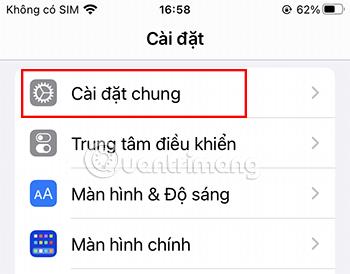
2. korak:
Nato se pomaknite navzdol in izberite Tipkovnica .
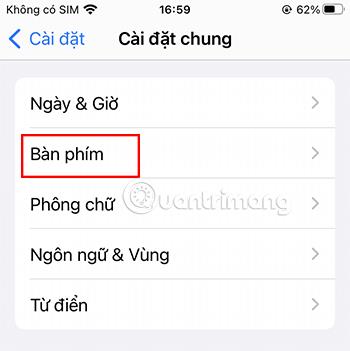
3. korak:
Izberite Zamenjaj besedilo .
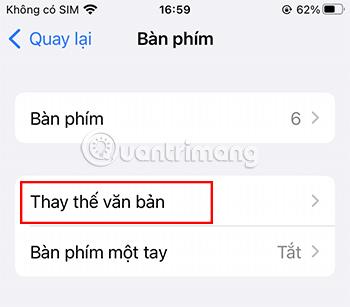
4. korak:
Kliknite ikono + v zgornjem desnem kotu.
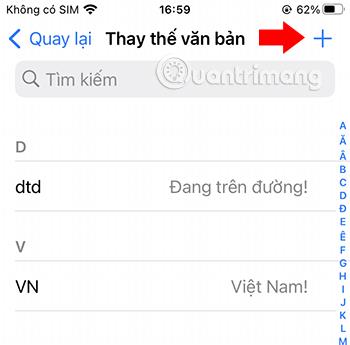
5. korak:
Tukaj boste dodali želene okrajšave.
Na primer:
V razdelek Fraza vnesite svoj e-poštni naslov. V razdelek Bližnjica lahko napišete besedo "e-pošta".
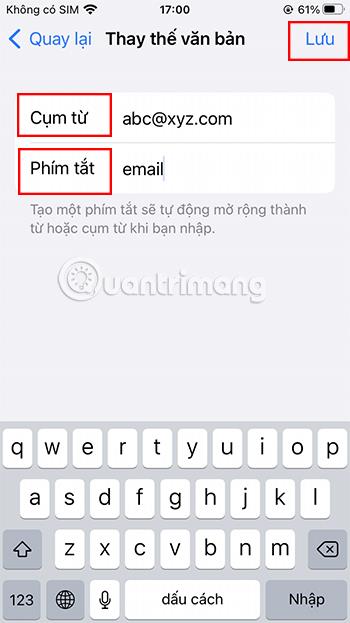
6. korak:
Po vnosu pritisnite Shrani . Tako ste končali z ustvarjanjem besedilnih bližnjic za svoja e-poštna sporočila.
Ponovite 5. korak, da naboru bližnjic dodate fraze in besedila, ki jih pogosto uporabljate.
Ena dobra stvar pri ustvarjanju besedilnih bližnjic, kot so te, na vašem iPhoneu je, da se samodejno sinhronizirajo z vašim računom Apple. To vam omogoča, da preklopite na druge naprave Apple in še vedno lahko uporabljate te besedilne bližnjice, ne da bi jih morali znova shraniti.
Ko uspešno dodate te bližnjice, jih lahko uporabite povsod, kjer lahko vnašate besedilo.
Korak 1:
Odprite tipkovnico iPhone. Vnesite besedo "e-pošta", nad tipkovnico se pojavi predlog, ki je vaš e-poštni naslov.

2. korak:
Tapnite svoj e-poštni naslov ali pritisnite preslednico. E-poštni del se takoj prikaže v besedilnem polju.

Če vam ni treba več uporabljati prej nameščenih besedilnih bližnjic, je tudi njihovo brisanje izjemno enostavno.
Korak 1:
Odprite nastavitve v iPhonu. Izberite Splošne nastavitve .
2. korak:
Nato se pomaknite navzdol in izberite Tipkovnica . Izberite Zamenjaj besedilo .
3. korak:
Izberite Uredi v spodnjem levem kotu zaslona. Na zaslonu se prikaže rdeča ikona.
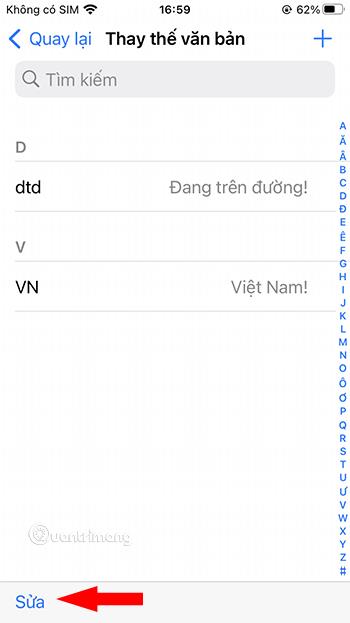
4. korak:
Kliknite rdečo ikono na bližnjici, ki jo želite izbrisati.
Nato izberite Izbriši , da še enkrat potrdite postopek brisanja besedilne bližnjice.
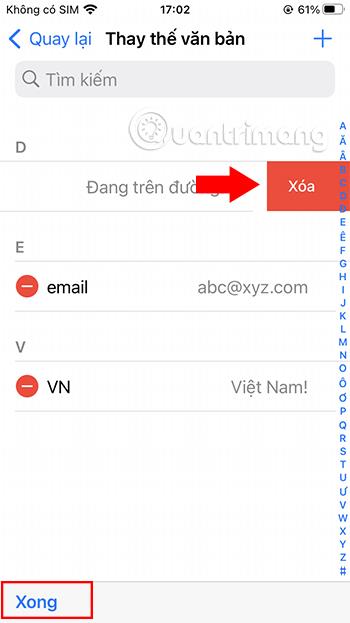
Postopek brisanja besedilnih bližnjic zaključite s pritiskom na gumb Končano v spodnjem levem kotu zaslona.
Namesto da izbrišete besedilno bližnjico, lahko kliknete tudi predhodno nameščeno besedilno bližnjico, da zamenjate in uredite prejšnjo frazo v novo vsebino.
Korak 1:
Odprite nastavitve v iPhonu. Odprite razdelek Splošne nastavitve .
2. korak:
Nato se pomaknite navzdol in izberite Tipkovnica . Izberite Zamenjaj besedilo .
3. korak:
Kliknite na besedilno bližnjico, ki jo želite urediti. Nato znova vnesite novo frazo, ki jo želite zamenjati.

4. korak:
Pritisnite Shrani , da si telefon zapomni zamenjano besedilno bližnjico, podobno kot pri ustvarjanju nove besedilne bližnjice.
Poleg ustvarjanja besedilnih bližnjic za izboljšanje hitrosti tipkanja na telefonu je na voljo tudi nekaj hitrih nasvetov za tipkanje s tipkovnico iPhone , ki imajo enak učinek. Kot naprimer:
V primeru, da ste pravkar vtipkali dolg odstavek, vendar ga ne želite več uporabljati, lahko malce stresete svoj iPhone. Na tej točki se na zaslonu prikaže pogovorno okno z vprašanjem, ali želite v celoti izbrisati besedilo, ki ste ga pravkar vnesli. Za enostavno brisanje vnesenega besedila morate samo pritisniti OK.
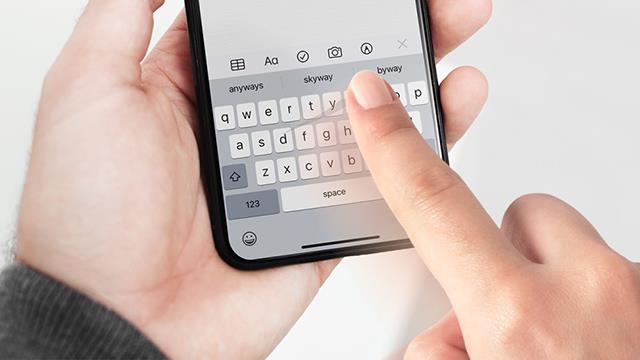
Uporaba potez po tipkovnici vam bo prav tako pomagala izboljšati hitrost tipkanja. Za vnos posamezne črke vam ne bo treba umakniti rok z zaslona. Vendar ta metoda ni zelo cenjena v procesu tipkanja v vietnamščini.
Namesto da sami tipkate dolga besedila, lahko za pomoč prosite Siri. Samo priklicati morate tega pomočnika in vam pomaga vnesti želeno besedilno vsebino.
Zgoraj so navodila za uporabo besedilnih bližnjic za povečanje hitrosti tipkanja na iPhone. Upajmo, da boste po branju tega članka bistveno izboljšali svojo hitrost.
Preverjanje zvoka je majhna, a precej uporabna funkcija na telefonih iPhone.
Aplikacija Photos v iPhonu ima funkcijo spominov, ki ustvarja zbirke fotografij in videoposnetkov z glasbo kot film.
Apple Music je izjemno zrasel, odkar je bil prvič predstavljen leta 2015. Do danes je druga največja plačljiva platforma za pretakanje glasbe na svetu za Spotifyjem. Poleg glasbenih albumov je Apple Music dom tudi na tisoče glasbenih videoposnetkov, radijskih postaj 24/7 in številnih drugih storitev.
Če želite v svojih videoposnetkih glasbo v ozadju ali natančneje, posneti predvajano skladbo kot glasbo v ozadju videoposnetka, obstaja izjemno preprosta rešitev.
Čeprav ima iPhone vgrajeno aplikacijo Vreme, včasih ne nudi dovolj podrobnih podatkov. Če želite nekaj dodati, je v App Store na voljo veliko možnosti.
Poleg skupne rabe fotografij iz albumov lahko uporabniki dodajajo fotografije v skupne albume v napravi iPhone. Fotografije lahko samodejno dodate v albume v skupni rabi, ne da bi morali znova delati iz albuma.
Obstajata dva hitrejša in enostavnejša načina za nastavitev odštevanja/časovnika na napravi Apple.
App Store vsebuje na tisoče odličnih aplikacij, ki jih še niste preizkusili. Običajni iskalni izrazi morda ne bodo uporabni, če želite odkriti edinstvene aplikacije, in ni zabavno spuščati se v neskončno pomikanje z naključnimi ključnimi besedami.
Blur Video je aplikacija, ki zamegli prizore ali katero koli vsebino, ki jo želite v telefonu, da nam pomaga dobiti sliko, ki nam je všeč.
Ta članek vas bo vodil, kako namestiti Google Chrome kot privzeti brskalnik v sistemu iOS 14.









